8 روش برتر برای رفع عدم نمایش اعلانهای صفحه قفل آیفون در iOS 16
در این مقاله تخصصی از مجله 98zoom میخواهیم از 8 روش برتر برای رفع عدم نمایش اعلانهای صفحه قفل آیفون در iOS 16
با شما صحبت کنیم ، پس با یک مقاله مفید و آموزشی دیگر از تیم نود و هشت زوم همراه ما باشید :
اعلانهای صفحه قفل مفید هستند زیرا به شما امکان میدهند پیامها و هشدارهای خود را بدون نیاز به باز کردن قفل آیفون خود مشاهده کنید. با iOS 16، آیفون شما این اعلانها را بهخوبی در پایین قرار میدهد و باعث میشود صفحه قفل شما کمتر به هم ریخته به نظر برسد. اما اگر این نوتیفیکیشن ها اصلا ظاهر نشوند چه؟

خوشبختانه، لازم نیست هر بار که یک هشدار جدید دریافت میکنید، دردسر باز کردن قفل آیفون خود را داشته باشید. در اینجا نحوه بدست آوردن آمده است صفحه قفل آیفون شما اعلان ها دوباره کار می کنند
1. هشدارهای صفحه قفل را برای برنامه های خود فعال کنید
ابتدا باید مطمئن شوید که هشدارهای صفحه قفل برای برنامه های مورد علاقه شما فعال هستند. در اینجا مراحل برای همان است.
مرحله 1: برنامه تنظیمات را باز کنید و روی Notifications ضربه بزنید.

گام 2: برای فعال کردن اعلانهای صفحه قفل، در فهرست اسکرول کنید و روی آن ضربه بزنید.

مرحله 3: در قسمت Alerts، در صورتی که گزینه Lock Screen قبلا وجود ندارد، تیک بزنید.

برای هر برنامه ای که اعلان ها را روی صفحه قفل نمایش نمی دهد، باید مراحل بالا را تکرار کنید.
2. مرکز اطلاع رسانی را در صفحه قفل فعال کنید
Notification Center در iOS به شما امکان می دهد اعلان ها را از صفحه قفل مشاهده و مدیریت کنید. با این حال، اگر به طور تصادفی ویژگی Notification Center را غیرفعال کنید، وقتی از وسط صفحه قفل به بالا بکشید، هیچ اعلانی را مشاهده نخواهید کرد.
برای فعال کردن Notification Center در آیفون:
مرحله 1:

گام 2: رمز عبور خود را وارد کنید تا هویت خود را تأیید کنید.

مرحله 3: در بخش «Allow Access When Locked»، کلید کنار Notification Center را فعال کنید.

3. خلاصه اطلاعیه را غیرفعال کنید
Notification Summary یک ویژگی جالب در iOS است که از ارسال اعلان توسط برخی از برنامه ها جلوگیری می کند. در حالی که این کار باعث میشود گوشی شما در تمام طول روز وزوز نکند، ممکن است باعث شود اعلانها دیر به آیفون شما برسد. اگر این را نمی خواهید، در اینجا نحوه غیرفعال کردن ویژگی Notification Summary در آیفون خود آورده شده است.
مرحله 1: برنامه Settings را اجرا کنید، روی Notifications ضربه بزنید و از صفحه زیر، Scheduled Summary را انتخاب کنید.


گام 2: کلید کنار خلاصه زمانبندی شده را غیرفعال کنید.

4. حالت کم مصرف و حالت داده کم را خاموش کنید
فعال کردن محدودیت های باتری در آیفون شما می تواند باعث از کار افتادن اعلان ها شود. از این رو، اگر برنامهها هنگام قفل بودن آیفون، اعلانها را نمایش نمیدهند، ایده خوبی است که حالت کم مصرف را غیرفعال کنید. برای انجام این کار، برنامه تنظیمات را باز کنید و به باتری بروید. سپس سوئیچ کنار حالت کم مصرف را خاموش کنید.


فعال کردن حالت کم داده میتواند از همگامسازی دادههای جدید و ارسال اعلانها به صفحه قفل توسط برنامهها جلوگیری کند. بنابراین، شما باید آن را نیز غیرفعال کنید.
برای غیرفعال کردن حالت کم داده در وای فای، از مراحل زیر استفاده کنید.
مرحله 1: برنامه تنظیمات را باز کنید و روی Wi-Fi ضربه بزنید.

گام 2: روی نماد اطلاعات در کنار شبکه Wi-Fi خود ضربه بزنید و سوئیچ کنار حالت داده کم را خاموش کنید.


اگر از داده تلفن همراه استفاده می کنید، از مراحل زیر برای غیرفعال کردن حالت داده کم استفاده کنید.
مرحله 1: برنامه Settings را باز کنید و به Mobile Data بروید.

گام 2: روی Mobile Data Options ضربه بزنید و سپس سوئیچ کنار Low Data Mode را خاموش کنید.


5. Background App Refresh را فعال کنید
هنگامی که Background App Refresh را در آیفون خود فعال می کنید، برنامه ها می توانند داده های جدید را حتی زمانی که از آنها استفاده نمی کنید دریافت کنند. اگر در حالی که آیفون شما قفل است از برنامه ها اعلان دریافت نمی کنید، به احتمال زیاد قابلیت Background App Refresh برای آن برنامه ها غیرفعال است. در اینجا نحوه فعال کردن آن آمده است.
مرحله 1: برنامه تنظیمات را باز کنید و روی General ضربه بزنید.

گام 2: روی Background App Refresh ضربه بزنید.

مرحله 3: از ضامنهای کنار برنامههایتان استفاده کنید تا Background App Refresh را برای آنها فعال کنید.

6. حالت فوکوس برنامه ریزی شده را غیرفعال کنید
در iOS، میتوانید حالت فوکوس را طوری تنظیم کنید که در زمانهای خاص بهطور خودکار فعال شود. این می تواند آیفون شما را از نمایش نوتیفیکیشن ها برای مدت مشخصی باز دارد. برای جلوگیری از این امر، باید حالت فوکوس برنامه ریزی شده را در آیفون خود غیرفعال کنید.
مرحله 1: برنامه تنظیمات را باز کنید و به Focus بروید.

گام 2: روی Do Not Disturb ضربه بزنید.

مرحله 3: برای انتخاب برنامه فوکوس خود به پایین بروید و سپس کلید را در منوی زیر خاموش کنید. این مرحله را برای هر یک از برنامه های فوکوس خود تکرار کنید و آنها را غیرفعال کنید.


7. برنامه های خود را به روز کنید
اگر مشکل اعلان صفحه قفل محدود به یک یا دو برنامه است، ببینید آیا آن برنامهها بهروزرسانیهای معلقی دارند یا خیر. از آنجایی که این بهروزرسانیها معمولاً شامل بهبودها و رفع اشکال هستند، بهتر است آنها را نصب کنید.
App Store را در iPhone خود باز کنید تا برنامه ها را به روز کنید و ببینید آیا این به مشکل اعلان کمک می کند یا خیر.
8. به روز رسانی iOS را نصب کنید
به روز رسانی آیفون به آخرین نسخه iOS به همان اندازه مهم است که به روز رسانی برنامه های شما. برای بررسی بهروزرسانیهای iOS، برنامه تنظیمات را باز کرده و General را انتخاب کنید. برای دانلود و نصب به روز رسانی های جدیدتر، روی Software Update ضربه بزنید. پس از آن، اعلانهای صفحه قفل باید به طور عادی عمل کنند.


در جریان باشید
در طول سال ها، اپل چندین پیشرفت را برای بهبود تجربه اعلان صفحه قفل آیفون انجام داده است. در حالی که چنین مشکلاتی در مورد اعلانهای صفحه قفل گاهی اوقات میتوانند شما را ناامید کنند، اما نمیتوانید با راهحلهای بالا آن را برطرف کنید. آنها را مرور کنید و در نظرات زیر به ما اطلاع دهید که کدام یک برای شما مفید است.
امیدواریم از این مقاله مجله نود و هشت زوم نیز استفاده لازم را کرده باشید و در صورت تمایل آنرا با دوستان خود به اشتراک بگذارید و با امتیاز از قسمت پایین و درج نظرات باعث دلگرمی مجموعه مجله 98zoom باشید
لینک کوتاه مقاله : https://5ia.ir/TyKWjb
کوتاه کننده لینک
کد QR :

 t_98zoom@ به کانال تلگرام 98 زوم بپیوندید
t_98zoom@ به کانال تلگرام 98 زوم بپیوندید
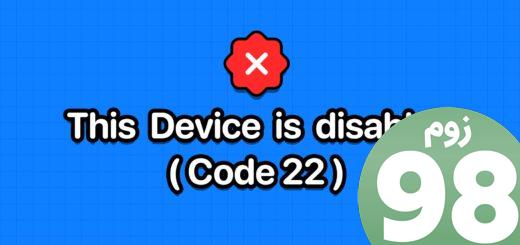
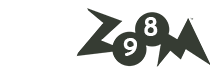





آخرین دیدگاهها